安装 MySQL
在 Ubuntu 上安装 MySQL,通常直接运行 apt install 命令使用系统的包管理工具来进行安装。
1 | sudo apt-get install mysql-client mysql-server |
安装过程中如果提示输入数据库的登录名和密码,输入即可。否则就需要在安装完成后进行配置(参见设置/修改 root 密码)。
验证安装
通常,MySQL 安装后 Service 会自动启动。故可使用查看 service 状态和查看 MySQL 网络联接状态两种方式来验证安装是否成功。
- 查看 mysql service 状态
1 | sudo service mysql status |
看到醒目的 active (running),则 mysql 服务正在运行:
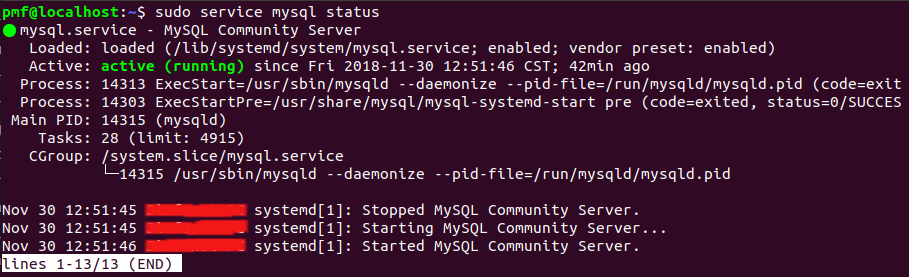
- 查看 MySQL 网络联接
1 | sudo netstat -tap | grep mysql |
如检测到 MySQL 相关项,则表示安装启动成功:

设置/修改 root 密码
ubuntu18.04 系统上安装 MySQL,安装过程中因为某些原因(据说是卸载的时候数据残留)不会提示输入 root 用户密码,这时就需要在安装完成后专门进行设置。
- 第1步:查看 MySQL 为 Debian 脚本生成的用户名和密码;
1 | sudo cat /etc/mysql/debian.cnf |
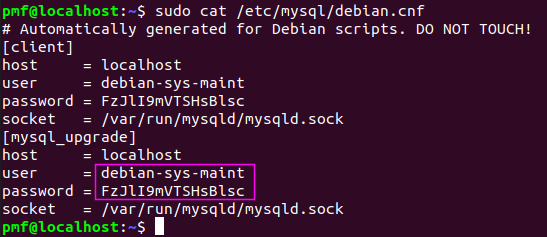
- 第2步:用第1步中看到的用户名和密码连接 MySQL;
1 | mysql -u debian-sys-maint -p |
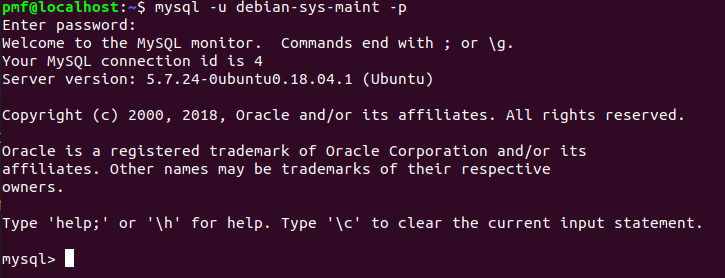
- 第3步:设置/修改 root 密码;
这里我们把 root 用户的密码也设置为 “root”;
1 | use mysql; |
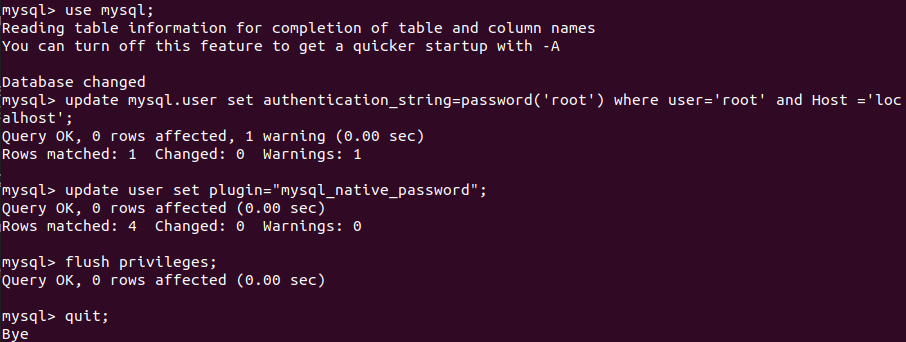
- 第4步:重启 mysql service;
1 | sudo service mysql restart |
- 第4步:验证。
1 | mysql -u root -p |
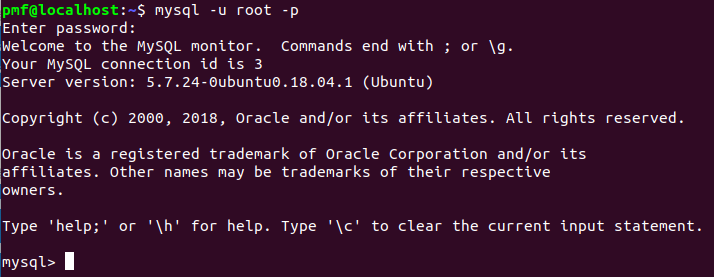
大功告成!
卸载 MySQL
直接运行 apt rmove/purge 命令进行卸载:
1 | sudo apt purge mysql-* |